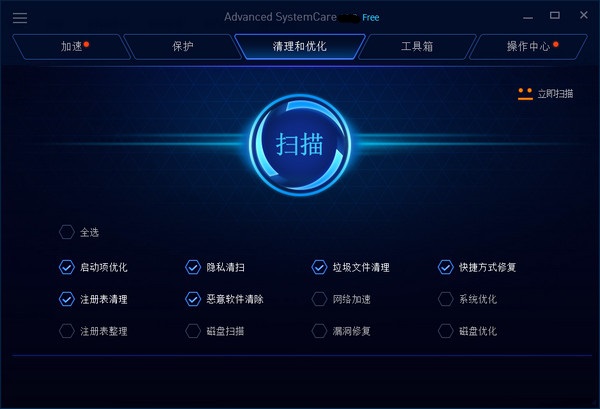如何升级Win10 2004?自从微软发布win10以来,它已经成为一个受欢迎的系统。然而随之而来的是win10如何更新升级的问题。是的,win10的忠实粉丝想升级win10操作系统。
但是不知道怎么更新win10。Win10 1909正式版已经发布了一段时间,win 10 2004 RTM版将于下月发布。
那么应该如何升级Win10 2004呢?让我们和边肖一起学吧。我希望你会喜欢它。
请访问:
Msdn原始Win10 2004更新
升级Win10 2004的方法
方法1:
点击“开始”,然后找到左上角的“电脑设置”选项,进入。
进入后,在底角找到“更新还原”选项。

方法二:
右键单击计算机,打开左下角的属性。
点击进入属性,找到左下角的“windows Update”选项。
进入后可以看一下系统的更新设置。如果是自动更新,就不用担心了。如果没有,只需点击左下角的“安装更新”即可。

方法三:
1.进入微软win10主页,点击立即下载工具;
2.下载MediaCreationTool.exe并打开它。你想干嘛?如果要升级这台计算机,请选择立即升级这台计算机。接下来;
3.接下来,执行下载windows10系统的过程。win10安装4G到5G包,下载速度取决于网速。
4.下载后,将执行验证系统映像的过程,以确保映像的完整性;

5.在自动创建媒体的过程中,您的磁盘占用率可能较高,此时不适合进行其他操作。
6.然后开始正式安装步骤,首先进行预备安装操作;
7.这时,它也会检查是否有更新;
8.检查你电脑的硬件兼容性,硬盘空间是否足够;

9.如果满足所有要求,将进行第二次准备;
10.许可条款。接下来,选择接受;
11.照常获取更新信息;
12.继续检查兼容性,确保没有干扰因素;

13、这里肯定是选择保留文件,但是对于你的重要文件,多备份一次总是一个好习惯,点击安装;

14.开始安装windows10系统;
15.安装过程中,电脑会重启几次,需要耐心;
16.之后,该过程仍然重新开始三次。请耐心等待,直到您再次登录桌面并且升级完成后,才可以中断。
上面介绍的内容是关于如何升级Win10 2004系统。不知道大家有没有学过。如果你遇到过这样的问题,可以按照边肖的方法自己尝试一下,希望能帮你解决问题。
谢谢大家!了解更多教程信息,关注我们的系统世界网站~ ~ ~